屌丝一键重装系统之将英文版系统更改为简体中文版的方法
更新时间:2016-10-19 10:12:52
作者:
屌丝一键重装系统之将英文版系统更改为简体中文版的方法。当你面试的时候,电脑是Win10英文版的系统,但你却对英文不熟悉的话,就需要更改为中文版的,怎样更改为中文版,其实无需重装,通过以下的快速将Win10英文版系统更改为简体中文版的操作方法设置后,便可更改为简体中文版,具体操作如下:
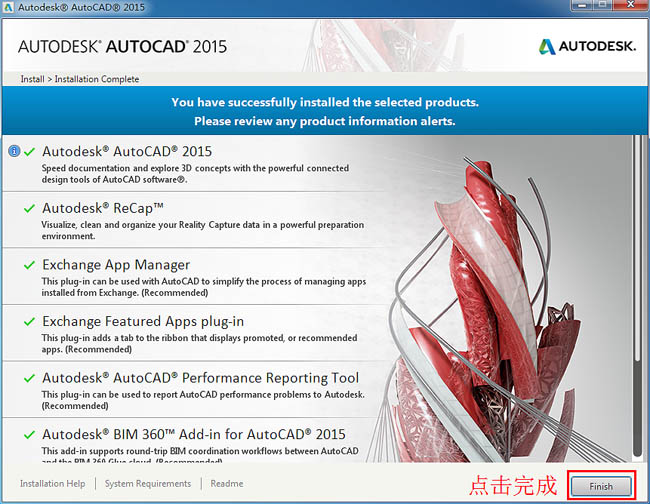
1、点击“开始——Control Panel”进入到控制面板。
2、点击“Clock, Language, and Region”,它的对应中文就是“时钟,语言和区域”下方的“Change display language”(更改显示语言)。
3、在“Region and Language”设置窗口中,点击“Install/unistall languages”安装语言,当然如果你已经安装了“简体中文”那么就可以在“Choose a display language(选择一个显示的语言)”中找到它,如果没有,请先点击Install languages 安装简体中文语言,系统会从Windows updata中获取语言更新(或可下载Win10简体中文语言包进行安装),小编已安装了所以已经有了中文,最后选择中文(简体)后点击OK
5、更改语言后,会弹出一个对话框,其实就是说要注销后才能生效,点Log off now也就是马上注销了。
6、注销后重登录到桌面,这时就可看到已经变成了简体中文Win10系统。
以上就是快速将Win10英文版系统更改为简体中文版的操作方法介绍了,有需要的用户请按照以上方法操作吧。
系统重装相关下载
系统重装相关教程
重装系统软件排行榜
重装系统热门教程
- 系统重装步骤
- 一键重装系统win7 64位系统 360一键重装系统详细图文解说教程
- 一键重装系统win8详细图文教程说明 最简单的一键重装系统软件
- 小马一键重装系统详细图文教程 小马一键重装系统安全无毒软件
- 一键重装系统纯净版 win7/64位详细图文教程说明
- 如何重装系统 重装xp系统详细图文教程
- 怎么重装系统 重装windows7系统图文详细说明
- 一键重装系统win7 如何快速重装windows7系统详细图文教程
- 一键重装系统win7 教你如何快速重装Win7系统
- 如何重装win7系统 重装win7系统不再是烦恼
- 重装系统win7旗舰版详细教程 重装系统就是这么简单
- 重装系统详细图文教程 重装Win7系统不在是烦恼
- 重装系统很简单 看重装win7系统教程(图解)
- 重装系统教程(图解) win7重装教详细图文
- 重装系统Win7教程说明和详细步骤(图文)













